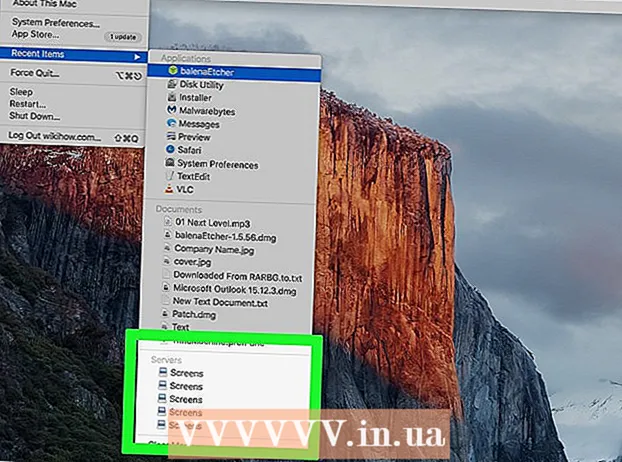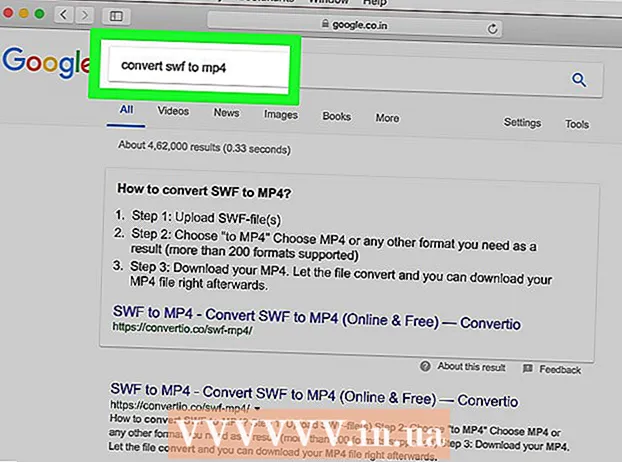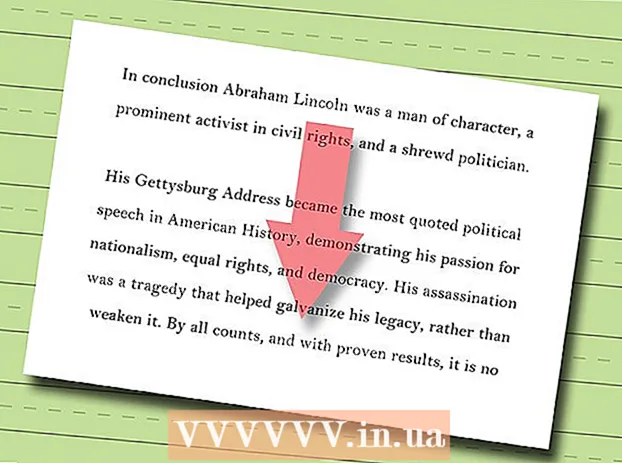రచయిత:
Peter Berry
సృష్టి తేదీ:
20 జూలై 2021
నవీకరణ తేదీ:
12 మే 2024
![Dr Viral Acharya at Manthan on Fiscal Dominance:A Theory of Everything in India[Subs in Hindi & Tel]](https://i.ytimg.com/vi/Oj-Rr49vl4s/hqdefault.jpg)
విషయము
సైక్లిక్ రిడెండెన్సీ చెక్ (CRC) అనేది ఒక డిస్క్లోని డేటాను తనిఖీ చేయడానికి కంప్యూటర్ ఉపయోగించే ధృవీకరణ పద్ధతి (హార్డ్ డిస్క్లు హార్డ్ డ్రైవ్లు మరియు CD లు లేదా DVD లు వంటి ఆప్టికల్ డిస్క్ల మాదిరిగానే ఉంటాయి). "సైక్లిక్ రిడెండెన్సీ చెక్" లోపం వివిధ సమస్యల వల్ల సంభవించవచ్చు: రిజిస్ట్రీ లోపం, హార్డ్ డ్రైవ్ అడ్డుపడటం, ప్రోగ్రామ్ సంస్థాపన విఫలమైంది లేదా తప్పు ఫైల్ కాన్ఫిగరేషన్. కారణంతో సంబంధం లేకుండా, "చక్రీయ పునరావృత తనిఖీ" తీవ్రమైన లోపం మరియు డేటా నష్టం లేదా సిస్టమ్ వైఫల్యాన్ని నివారించడానికి దీనిని నిర్వహించాలి. అదృష్టవశాత్తూ, ఈ సమస్యను అధిగమించడం చాలా సులభం, మీరు డిస్క్ యుటిలిటీ సాఫ్ట్వేర్ను (ఉచిత) ఉపయోగించవచ్చు.
దశలు
2 యొక్క విధానం 1: CHKDSK యుటిలిటీని అమలు చేయండి
CHKDSK యుటిలిటీని యాక్సెస్ చేయండి. CHKDSK (లేదా "చెక్ డిస్క్") అనేది విండోస్లో అంతర్నిర్మిత యుటిలిటీ, ఇది స్కాన్ (స్కాన్) మరియు డిస్క్ లోపాలను పరిష్కరించడానికి మిమ్మల్ని అనుమతిస్తుంది. CHKDSK "సైక్లిక్ రిడెండెన్సీ" లోపాలకు దారితీసే చిన్న లోపాలు లేదా అవినీతి ఫైళ్ళను కనుగొని పరిష్కరించగలదు. మీరు తనిఖీ చేయదలిచిన డ్రైవ్పై కుడి-క్లిక్ చేసి, ఆపై గుణాలు -> సాధనాలను ఎంచుకోండి. "లోపం తనిఖీ" శీర్షిక క్రింద, "ఇప్పుడు తనిఖీ చేయి" క్లిక్ చేయండి.
- CD లేదా DVD లోపం చూపిస్తే, అది డిస్క్ స్క్రాచ్ లేదా ధూళి వల్ల కావచ్చు. మళ్ళీ ప్రయత్నించే ముందు దయచేసి మృదువైన వస్త్రంతో డిష్ శుభ్రం చేయండి.
- ఆప్టికల్ డిస్క్ లోపాలు తరచుగా మరమ్మత్తు చేయబడవు.
- మీరు ఈ లోపం Mac లో పొందుతుంటే (తక్కువ సాధారణం), డిస్క్ను పరిష్కరించడానికి ముందుగా డిస్క్ యుటిలిటీ> "రిపేర్" కు వెళ్ళడానికి ప్రయత్నించండి.

ప్రాథమిక మరియు అధునాతన స్కానింగ్ ప్లాట్ఫారమ్ల మధ్య ఎంచుకోండి. మీకు ప్రాథమిక తనిఖీలు మరియు అధునాతన బగ్ పరిష్కారాలు లేదా స్కాన్లు కావాలని సూచించడానికి పెట్టెను ఎంచుకోండి, సాధారణంగా డిఫాల్ట్ ఎంపిక.- ప్రాథమిక స్కాన్ 15-20 నిమిషాలు పడుతుంది, అధునాతన స్కాన్ గంటలు పడుతుంది. మీకు సమయం ఉందని నిర్ధారించుకోవాలి మరియు కంప్యూటర్ ప్రారంభమైన తర్వాత అంతరాయం కలిగించవద్దు.

స్కానింగ్ ప్రారంభించడానికి మీ కంప్యూటర్ను పున art ప్రారంభించండి. మీరు మీ కంప్యూటర్లోని ప్రధాన డ్రైవ్ను స్కాన్ చేస్తే (మీరు దానిలోకి బూట్ చేసే చోట), CHKDSK వెంటనే ప్రారంభించలేరు, కానీ మీరు మీ కంప్యూటర్ను పున art ప్రారంభించిన తర్వాత స్కాన్ను షెడ్యూల్ చేస్తారు.- ఈ సమయంలో, మీరు మీ కంప్యూటర్ను యథావిధిగా ఉపయోగించడం కొనసాగించవచ్చు, స్కాన్ పూర్తి చేయడానికి మీకు తగినంత సమయం ఉన్నప్పుడు పున art ప్రారంభించండి.
- ఈ హార్డ్ డ్రైవ్ చాలాకాలంగా వాడుకలో ఉంటే, స్కాన్ చేసే ముందు మీరు డేటాను బ్యాకప్ చేయాలి. మీరు పూర్తి బ్యాకప్ చేయాలి, బ్యాకప్ కోసం ప్రాప్యత చేయలేని డేటా కూడా.

బదులుగా CHKDSK యుటిలిటీ యాక్సెస్ ఉపయోగించండి. కొన్నిసార్లు కుడి క్లిక్ ద్వారా CHKDSK ని ప్రారంభించడం వలన స్కాన్ను అమలు చేయలేము మరియు సరిగ్గా మరమ్మత్తు చేయలేము. మొదటి స్కాన్ సమస్యను పరిష్కరించడంలో విఫలమైతే, బదులుగా CHKDSK ప్రయోగ పద్ధతిని ప్రయత్నించండి.
కమాండ్ ప్రాంప్ట్ తెరవండి. ఉపకరణాల క్రింద "కమాండ్ ప్రాంప్ట్" ప్రోగ్రామ్ను కనుగొనండి.
- స్కాన్ ప్రారంభించడానికి అర్హత పొందడానికి మీరు CHKDSK ఆదేశాన్ని నిర్వాహకుడిగా అమలు చేయాల్సిన అవసరం ఉందని గమనించండి.
“Chkdsk / f x:"కమాండ్ ప్రాంప్ట్ వద్ద. మీరు స్కాన్ చేయదలిచిన డ్రైవ్ యొక్క అక్షర పేరుతో "x" అక్షరాన్ని మార్చాలి. ఎంటర్ నొక్కండి.
- ప్రాథమిక దశలను ప్రారంభించే ఆదేశాన్ని అమలు చేయడం పై దశలు. మీకు అధునాతన స్కాన్ కావాలంటే, "chkdsk / r x:" ఎంటర్ చేసి, "x" ను డ్రైవ్ అక్షరంతో భర్తీ చేయండి.
స్కాన్ పూర్తయ్యే వరకు వేచి ఉండండి. స్కాన్ పూర్తయిన తర్వాత, CHKDSK కంప్యూటర్ను రిపోర్ట్ చేసి పున art ప్రారంభిస్తుంది. CHKDSK సమస్యను పరిష్కరించగలిగితే, ఇక్కడ ఉంది.
- / R పరిష్కారానికి ఆటంకం ఉన్నట్లు కనిపిస్తే మరియు అది పూర్తి చేయలేకపోతే (మీరు రాత్రిపూట నడుస్తున్నప్పటికీ) చాలా ఫైళ్లు పాడైపోయే అవకాశం ఉంది మరియు CHKDSK మరమ్మతులు చేయబడదు. ఈ సందర్భంలో, దయచేసి తదుపరి పద్ధతిని వర్తించండి.
- కాలక్రమేణా, హార్డ్ డ్రైవ్ వివిధ రకాల రూపాల ద్వారా చిన్నగా దెబ్బతిన్న ఫైళ్ళను మరియు ఇతర చిన్న లోపాలను సృష్టించగలదు. CHKDSK చాలా చిన్న లోపాలను నిర్వహించగలదు కాని మరింత తీవ్రమైన సమస్యలను పరిష్కరించలేకపోయింది.
2 యొక్క విధానం 2: మూడవ పార్టీ డిస్క్ యుటిలిటీలను ఉపయోగించడం
డిస్క్ యుటిలిటీని ఉచితంగా ఇన్స్టాల్ చేయండి. CHKDSK హార్డ్ డిస్క్తో సమస్యను పరిష్కరించలేకపోయినప్పుడు, మూడవ పార్టీ డిస్క్ స్కాన్ యుటిలిటీ చేయవచ్చు. HDDScan మరియు SeaTools వంటి ప్రసిద్ధ ఎంపికలు CHKDSK కి ప్రత్యామ్నాయంగా ఉపయోగపడతాయి మరియు CHKDSK పనికిరాకపోతే సమస్యను పరిష్కరించడంలో సహాయపడవచ్చు.
- వివిధ ఆపరేటింగ్ సిస్టమ్స్ (Mac OS మరియు PC / Windows వంటివి) కోసం వివిధ యుటిలిటీలు విభిన్న సాఫ్ట్వేర్ వెర్షన్లను అందిస్తాయి.
- అవిశ్వసనీయ మూలాల నుండి "సిస్టమ్ క్లీనర్" సిస్టమ్ స్కాన్ల గురించి జాగ్రత్తగా ఉండండి. మీరు "డిస్క్ యుటిలిటీ" ను అందించే ప్రసిద్ధ బ్రాండ్ల కోసం వెతకాలి.
యుటిలిటీని తెరిచి స్కాన్ను అమలు చేయండి. చక్రీయ పునరావృత తనిఖీ లోపం కోసం డ్రైవ్ను స్కాన్ చేయడానికి సూచనలను అనుసరించండి. సాఫ్ట్వేర్ దొరికిన అన్ని లోపాలను జాబితా చేస్తూ ఒక చిన్న నివేదికను అందిస్తుంది.
అన్ని లోపాలను పరిష్కరించండి. పరిష్కారాన్ని ప్రారంభం నుండి పూర్తి చేయడానికి మీరు అనుమతించడం చాలా ముఖ్యం, కాబట్టి మీరు దీన్ని రాత్రిపూట పని చేయడానికి వదిలివేయవచ్చు (అవసరమైతే). హార్డ్ డిస్క్ యొక్క స్థితిని బట్టి దీనికి 2 గంటలు లేదా అంతకంటే ఎక్కువ సమయం పడుతుంది.
- 4 గంటలకు మించి స్కాన్ చేసిన తర్వాత మరమ్మత్తు పూర్తి చేయలేకపోతే, హార్డ్ డిస్క్ దెబ్బతిన్నదానికి ఇది సంకేతం. స్కాన్ నుండి నిష్క్రమించి, మీకు కావలసిన డేటాను బ్యాకప్ చేయండి.
కంప్యూటర్ను మళ్లీ స్కాన్ చేయండి. దీనికి కొద్ది నిమిషాలు మాత్రమే పడుతుంది, అంటే యంత్రం లోపాలు లేకుండా చూసుకోవాలి. ప్రకటన
సలహా
- సిడిలు మరియు డివిడిలు సిఆర్సి లోపాలను మురికిగా లేదా గీయబడినట్లయితే నివేదించవచ్చు. మీకు మెత్తని వస్త్రంతో డిస్క్ తుడవడం లేదా స్క్రాచ్ ప్రాసెసర్ను కొనండి.
హెచ్చరిక
- హార్డ్డ్రైవ్తో సంభవించే CRC లోపాలు హార్డ్ డ్రైవ్ విఫలం కావడానికి సంకేతం. మీరు వెంటనే అతి ముఖ్యమైన డేటాను బ్యాకప్ చేయాలి.